检查网络设备连接
1、有线网络:确保网线插入台式机网卡接口和路由器LAN口牢固,可尝试重新插拔网线,查看网线是否有损坏、弯曲过度的情况。
2、无线网络:确认无线网卡已正确安装且开启,检查无线路由器工作状态,如指示灯是否亮起,同时将电脑靠近路由器,以增强信号
重启设备
1、关闭台式电脑、路由器和调制解调器等网络设备的电源,等待约30秒后再重新接通电源,启动设备。
检查网络设置
1、查看网络适配器状态:在Windows系统中,右键点击“此电脑”,选择“管理”,找到“设备管理器”,展开“网络适配器”,查看网络适配器是否被禁用,若被禁用则右键单击选择“启用”。
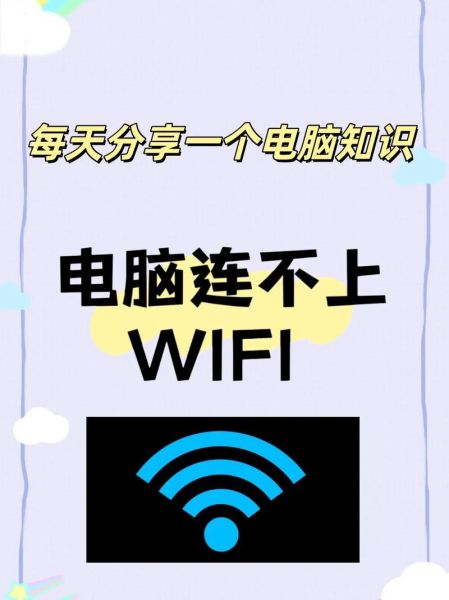
2、检查IP地址和DNS设置:在“控制面板”->“网络和共享中心”->“更改适配器设置”中,右键单击当前使用的网络连接,选择“属性”,在弹出的窗口中双击“Internet协议版本4(TCP/IPv4)”,选择“自动获取IP地址”和“自动获取DNS服务器地址”。
3、重置网络设置:打开“设置”,进入“网络和互联网”,选择“状态”,点击“网络重置”,此操作会清除网络设置并重置网络适配器,电脑会自动重启并尝试重新连接网络。
更新驱动程序
1、右键点击“此电脑”,选择“管理”,找到“设备管理器”,展开“网络适配器”,找到当前使用的网卡,右键单击选择“更新驱动程序”,可以选择“自动搜索更新的驱动程序软件”,也可以到网卡制造商的官方网站下载最新的驱动程序进行安装。
检查防火墙和安全软件设置
1、暂时禁用防火墙或安全软件,查看是否能够恢复网络连接,如果可以恢复,说明可能是防火墙或安全软件阻止了网络访问,可根据需要调整其设置,将相关网络连接添加到信任列表中。
联系网络供应商
1、如果上述方法都无法解决问题,可能是网络供应商的服务出现故障或正在进行维护升级,可以拨打供应商的客服电话,询问是否存在网络故障或维护安排。